Notez cet article :
4/5 | 2 avis
Cet article vous a été utile ?
Oui
Non
Vous avez noté 0 étoile(s)

Sommaire
Procédure
Python est un langage de programmation informatique très populaire et est aujourd'hui l'un des langages utilisés pour créer et déployer des sites web ou encore des applications en ligne.
Les formules d'hébergements web cPanel chez LWS supportent l'utilisation de Python dans l'environnement d'hébergement web mutualisé. Vous pouvez sélectionner la version Python de votre choix et l'intégrer au service web existant grâce à Phusion Passenger et les interfaces WSGI.
Pour mettre à disposition à nos clients un environnement stable, robuste et sécurisé, nous intégrons vos applications Python avec le service web Apache grâce à l'outil Phusion Passenger.
Nous ne mettons pas en place un reverse proxy, et les applications Python ne peuvent pas s'exécuter en standalone avec son propre serveur web. Votre application Python n'écoutera sur aucun port, celui-ci communiquera exclusivement en WSGI avec le service Passenger. Si vous utilisez un framework, renseignez-vous de sa compatibilité avec Phusion Passenger et les interfaces WSGI.
Depuis votre panneau de contrôle cPanel, retrouvez l'icône Setup Python App dans la rubrique Logiciel.
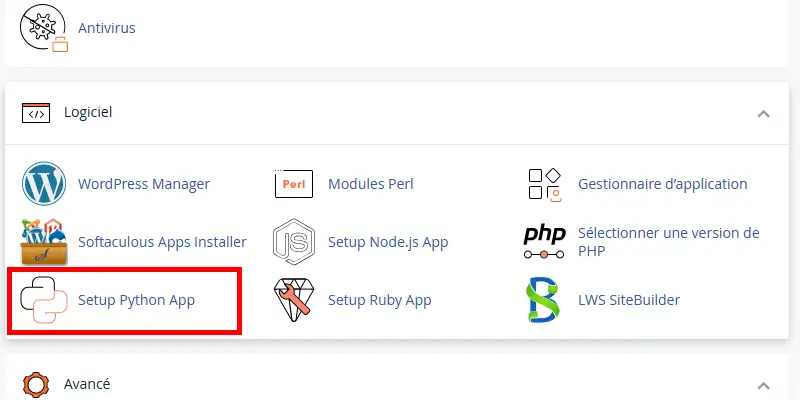
Dans la page qui s'ensuit, cliquer sur le bouton « Create Application » pour ajouter une nouvelle application.
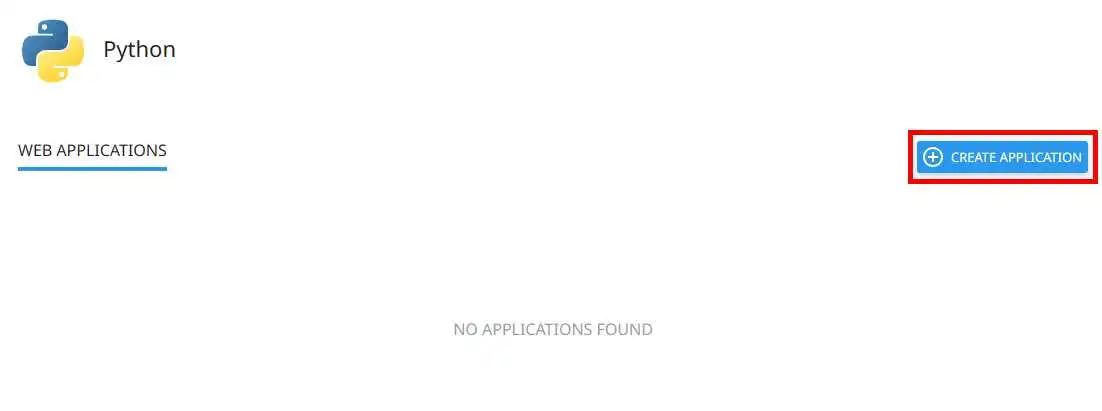
Remplissez ensuite les champs conformément aux besoins de votre application :
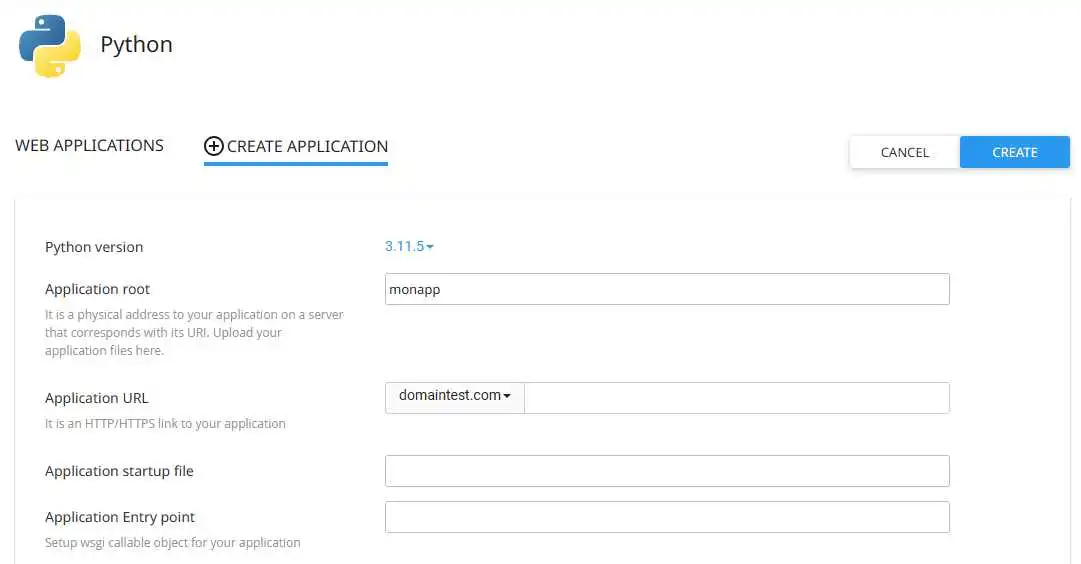
Cliquez ensuite sur le bouton « Create » une fois que votre application a été paramétrée.
Si votre application startup file n'existe pas encore, l'outil va créer immédiatement ce fichier avec un contenu à titre d'exemple. Cet exemple affichera « It works! » sur toutes les requêtes HTTP associés à celui-ci.
Voici le contenu de ce script d'exemple :
import os
import sys
sys.path.insert(0, os.path.dirname(__file__))
def application(environ, start_response):
start_response('200 OK', [('Content-Type', 'text/plain')])
message = 'It works!\n'
version = 'Python %s\n' % sys.version.split()[0]
response = '\n'.join([message, version])
return [response.encode()]
L'utilisation du terminal en ligne de commande est partie intégrante de l'écosystème Python. Pour accéder à l'environnement de votre application depuis le terminal, connectez-vous à celui-ci (depuis le terminal web cPanel ou depuis un client SSH) et copiez la commande indiquée pour entrer dans l'environnement de votre application :
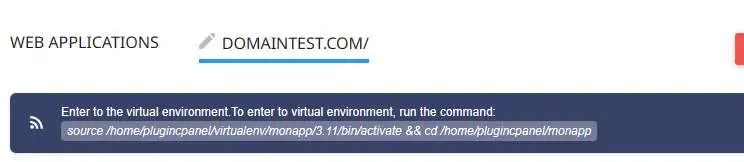
Cette action activera automatiquement le bon environnement virtuel pour votre application, incluant ainsi la bonne version de Python et PIP, ainsi que les dépendances installées dans l'environnement.
Vous noterez que si votre application Python se trouve dans votre dossier public_html, alors tous les sous-dossiers seront couverts par l'application. Ce comportement peut être modifié, notamment si vous avez, par exemple, un sous-dossier dans votre public_html rattaché à un autre nom de domaine ou un autre sous-domaine.
Pour cela, ajouter ceci dans le fichier .htaccess du dossier auquel vous ne voulez pas que votre application Python s'exécute :
PassengerEnabled off
Ceci désactivera alors Phusion Passenger qui est le connecteur entre votre application Python et votre serveur web. Notez que ceci affectera également tous les sous-dossiers.
Pour déboguer une application Python, vous pouvez consulter le log d'erreur Apache. Le fichier log d'erreurs Apache contient :
Si vous avez défini manuellement la valeur PassengerLogFile dans le fichier .htaccess de votre site, la sortie STDOUT et STDERR ainsi que les erreurs liées à Passenger sont envoyés dans ce fichier au lieu du fichier log Apache.
Vous pouvez aussi mettre la valeur PassengerFriendlyErrorPages sur on dans votre fichier .htaccess pour afficher directement sur le navigateur web les erreurs liés au démarrage de votre application Python.
Notez cet article :
4/5 | 2 avis
Cet article vous a été utile ?
Oui
Non
1mn de lecture
Comment utiliser une application Node.js sur un hébergement cPanel
1mn de lecture
Comment utiliser une application Ruby sur un hébergement cPanel
Bonjour, merci pour votre question.
Flask étant un framework utilisant python, son implémentation au sein d'un hébergement cPanel est possible.
Nous vous invitons à contacter notre service support à travers votre espace client, afin de vous apporter une aide si vous en avez besoin. (https://aide.lws.fr/a/268)
Bonjour,
Merci de votre retour,
Oui, c'est possible d'utiliser le package FPDF (création de fichiers PDF) pour Python dans cPanel.
L'installation de ce package peut se faire avec la commande "pip install fpdf".
Je vous remercie pour votre attention et reste à votre disposition pour toute autre question ou complément d'information.
Vous pouvez également contacter notre support technique pour obtenir de l'aide. (https://aide.lws.fr/a/268)
Bonjour,
Merci de votre retour.
Si vous avez acheté votre domaine il y a plus de trois jours malheureusement, vous ne pouvez pas modifier le nom d'un domaine déjà payé contre un autre disponible.
Dans le cas où vous avez acheté votre domaine il y a moins de trois jours, vous avez la possibilité de recommander le domaine que vous souhaitez et de vous faire rembourser celui que vous ne souhaitez plus avoir. Il faudra ouvrir un contact sur notre plateforme de support disponible pour nos clients dans leur espace LWS.
Je vous remercie pour votre attention et reste à votre disposition pour toute autre question ou complément d'information.
Nous vous invitons à contacter notre service support à travers votre espace client, afin de vous apporter une aide si vous rencontrez des difficultés quelconque. (https://aide.lws.fr/a/268)
Cordialement, L'équipe LWS
Bonjour,
Merci pour votre retour.
Sur toutes nos formules cPanel le gestionnaire d'applications Python (Setup App Python) est disponible.
Si vous ne trouvez pas cette onglet sur le cPanel, je vous invite à aller sur la barre de recherche de votre cPanel, et à écrire "Python", il vous proposera en premier lieu l'onglet "Setup App Python".
Si malgré cette solution vous ne parvenez pas à trouver votre gestionnaire d'application Python, revenez vers nous directement via le support technique disponible depuis votre espace client. (https://aide.lws.fr/a/264)
Je vous remercie de votre attention.
Cordialement, L'équipe LWS
Bonjour,
Je vous remercie pour votre message.
Pour utiliser PostgreSQL avec une application Python, vous devez installer "psycopg2", le pilote Python pour PostgreSQL en effectuant la commande :
pip install psycopg2
Vous devez ensuite créer une base de données PostgreSQL et modifier la chaine de connexion à la base de données dans votre application Python pour qu'elle se connecte à cette base.
Si vous utilisez un ORM, vous devrez probablement effectuer une migration pour créer les tables dans la nouvelle base de données. Par exemple, avec Django, vous utiliserez :
python manage.py migrate
Si vous avez des données existantes dans SQLite que vous souhaitez transférer vers PostgreSQL, vous devrez utiliser un outil ou écrire un script pour effectuer cette opération. Il existe des outils comme "pgloader" qui peuvent faciliter ce processus.
Cordialement, L'équipe LWS
Bonjour,
Je vous remercie pour votre message.
Si votre application Django ne s'affiche pas correctement et que vous voyez toujours la page d'index par défaut, il est préférable de contacter notre service technique. Un technicien pourra échanger avec vous afin d'analyser la situation plus en détail et vous proposer une solution adaptée.
N'hésitez pas à les solliciter depuis la rubrique Assistance de votre espace client.
Cordialement,